보고서 구성
보고서 구성 사용자 정의
이제 모든 기회에 대해 원하는 데이터를 표시하도록 보고서를 구성해보겠습니다. 그런 다음, 그룹화 단계별로 요약 보고서를 생성합니다.
- Filters(필터) 탭을 클릭합니다.
- Close Date(마감 일자) 필드에서 Range(범위) 필터를 클릭하고 All Time(전체 시간)을 선택합니다.
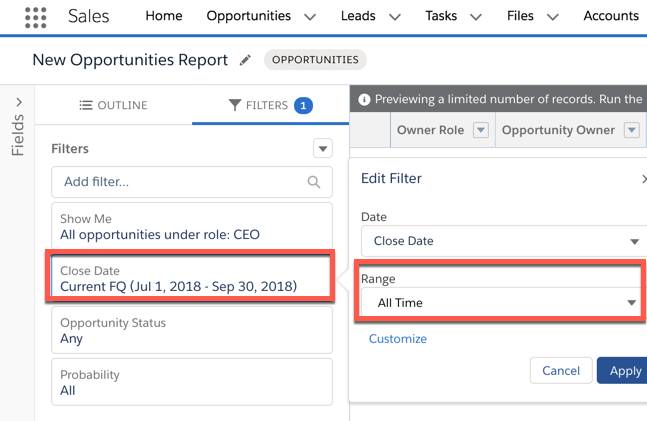
- Apply(적용)를 클릭합니다.
- 미리보기 섹션의 오른쪽 상단에서 Update Preview Automatically(미리보기 자동 업데이트) 토글을 활성화하여 모든 기회의 세부 사항이 포함된 미리보기를 표시합니다.
- Outline(개요) 탭을 클릭합니다.
- Add group search(그룹 추가) 검색 상자에
stage(단계)를 입력하고 Stage(단계)를 선택합니다.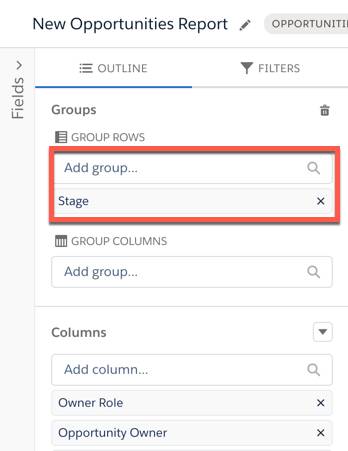
- Save & Run(저장 후 실행)을 클릭합니다.
- 보고서에
Opportunities by Stage라는 이름을 지정하고, Report Unique Name(보고서 고유 이름)에Opportunities_by_Stage를 입력합니다. 다른 모든 입력 사항은 그대로 두고 Save(저장)를 클릭합니다. - 보고서는 조직의 모든 기회를 단계별로 그룹화하여 표시합니다.
